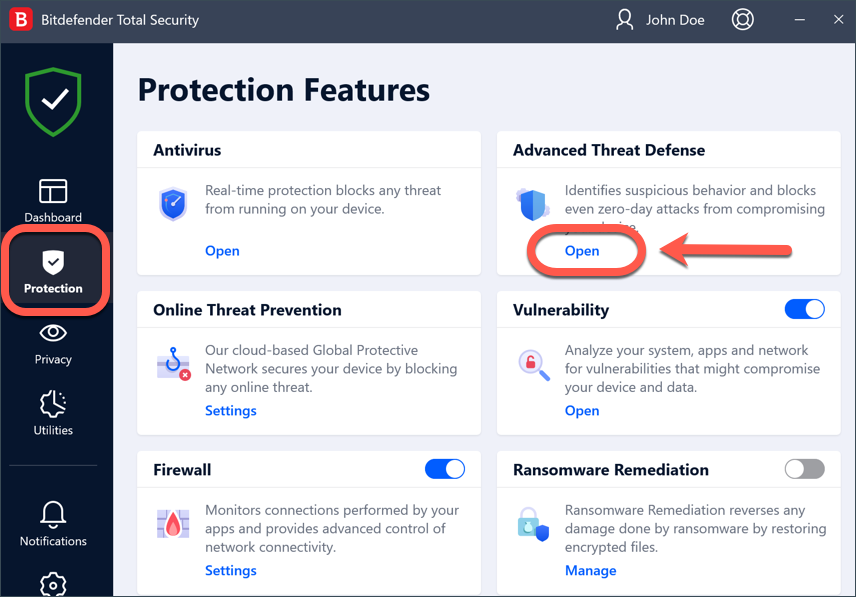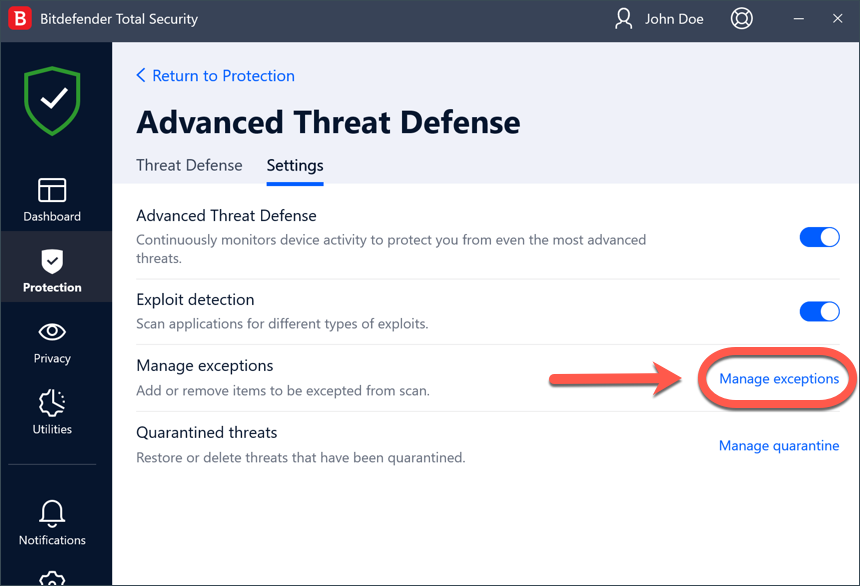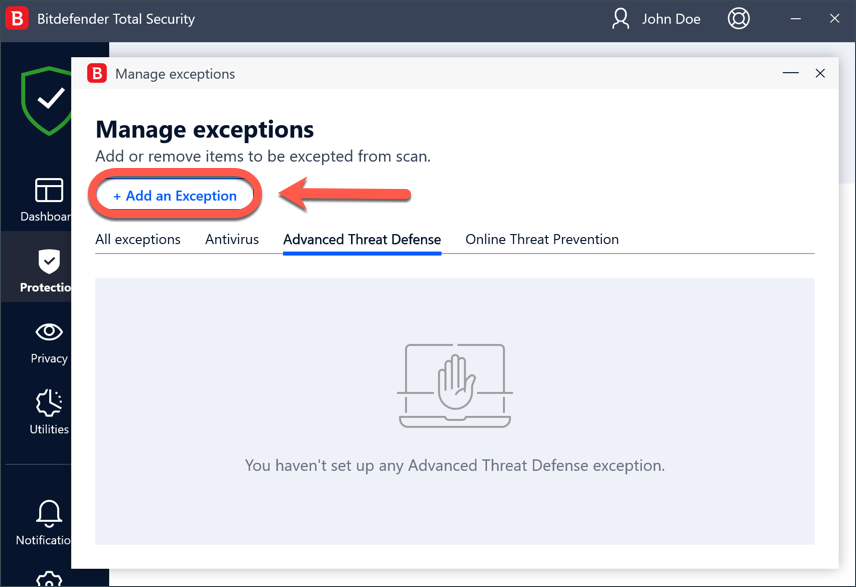Acest articol arată cum puteți adăuga procesul unei aplicații de încredere la lista de excepții Advanced Threat Defense, astfel încât Bitdefender să nu o blocheze dacă întreprinde acțiuni care pot părea suspecte. Funcția Advanced Threat Defense identifică anomaliile din comportamentul aplicațiilor și corelează diverse comportamente suspecte pentru a îmbunătăți semnificativ detecția Bitdefender. Această metodă este diferită de detecția tradițională a programelor malware, care presupune identificarea infecțiilor cu ajutorul bazei de date cu semnături de viruși. Va invitam sa parcurgeți această Prezentare generală a Bitdefender Advanced Threat Defense pentru mai multe informații.
Adăugarea unui proces în lista de excepții Advanced Threat Defense
Pentru a preveni blocarea unui proces legitim, îl puteți adăuga în lista de excepții a funcției Advanced Threat Defense urmând acești pași:
1. Efectuați clic pe Securitate din meniul de navigare al interfeței Bitdefender.
2. În secțiunea ADVANCED THREAT DEFENSE, selectați opțiunea Deschide.
3. Mergeți la fila Setări din Advanced Threat Defense, apoi apăsați butonul Administrare excepții.
4. Selectează + Adaugă o excepție.
5. In fereastra care apare introduceți calea procesului (.exe) pe care vreți să îl excludeți de la monitorizarea Advanced Threat Defense în câmpul corespunzător. În mod alternativ, puteți naviga către fișierul executabil făcând clic pe butonul de navigare din partea dreaptă a interfeței, selectându-l și făcând clic pe OK.
Atenție!
Doar fișierele cu extensia .EXE pot fi adăugate ca excepții. Extensia .exe înseamnă „executabil”, fișierul care deschide o aplicație. Alte tipuri de fișiere sau foldere nu pot fi excluse, deoarece modulul Advanced Threat Defense monitorizează numai procesele (.EXE).
6. După selectarea procesului pe care doriți sa îl excludeți porniți comutatorul din dreptul Advanced Threat Defense.
7. La final, efectuați clic pe butonul Salvează.
Noua regulă va fi adăugată la lista de excepții Advanced Threat Defense. Dacă doriți sa eliminați o excludere din această listă, apăsați pictograma in forma de coș de gunoi din dreptul acesteia.
Tutorial video
ⓘ Notă: Pentru a schimba subtitrarea tutorialului video în romană sau în orice altă limbă faceți clic pe butonul CC din partea de jos a videoclipului pentru a activa subtitrările, apoi apăsați pictograma ⚙︎, selectați Subtitles/CC, faceți clic pe Auto-translate și alegeți limba dorită.